####1.vim 命令模式####
在vim的命令模式下可以配置vim的工作方式
:set nu ##行号添加

:set nonu ##取消行号
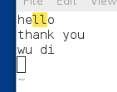
:set mouse=a ##添加鼠标选择
:set cursorline ##行线显示

以上设定都是临时的,
永久设定方式
vim /etc/vimrc ###此文件为vim的配置文件,在此文件最后加入以上参数,加到文件中的才数不需要:
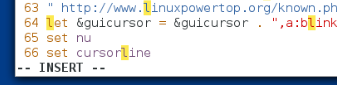
####2.vim命令模式下关键字搜索####
/关键字
n向下匹配
N向上匹配

####3.vim命令模式下字符的管理####
1.字符的复制
yl ##复制一个字母
y3l ##复制3个字母
yw ##复制一个单词
y3w ##复制3个单词
yy ##复制一行
y3y ##复制3行
p ##复制完成后按“P”粘贴
2.字符的删除
dl ##删除一个字母
d3l ##删除3个字母
dw ##删除一个单词
d3w ##删除3个单词
dd ##删除一行
d3d ##删除3行
3.字符的剪切
cl ##剪切一个字母
c3l ##剪切3个字母
cw ##剪切一个单词
c3w ##剪切3个单词
cc ##剪切一行
c3c ##剪切3行
esc —> p ##剪切过后会进入到插入模式,在执行粘贴动作时一定要退出插入模式




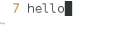


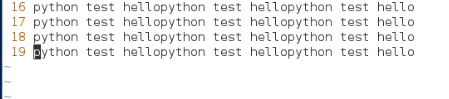
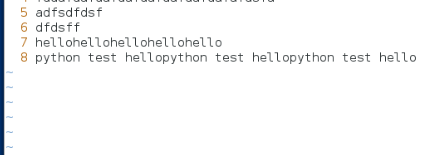
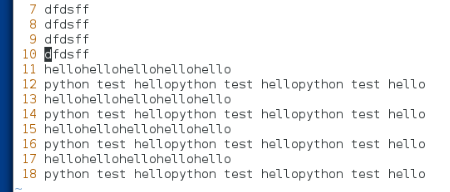
#####此处以字符的复制为例字符的删除和剪切操作同理#####
####4.vim的可视化模式####
在命令模式下按“ctrl+v”进入到可视模式
在可视模式下可以区域选择字符

可视模式下批量添加字符
*>> ctrl+v 选中要加入字符所在列
*>> 按“I”进入插入模式,写入要加入的字符
*>> 按esc

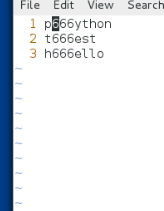
####5.批量修改字符####
:%s/原有字符/替换后字符 ##只替换每一行中出现的第一个原有字符
:%s/原有字符/替换后字符/g ##替换所有字符
:1,5s/原有字符/替换后字符/g ##替换1到5行字符
:%s/e/$/g
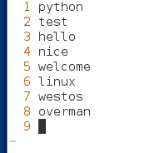
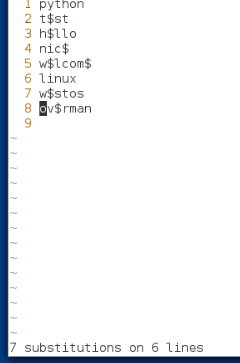
####6.vim的分屏功能###
ctrl+w s ###上下分屏
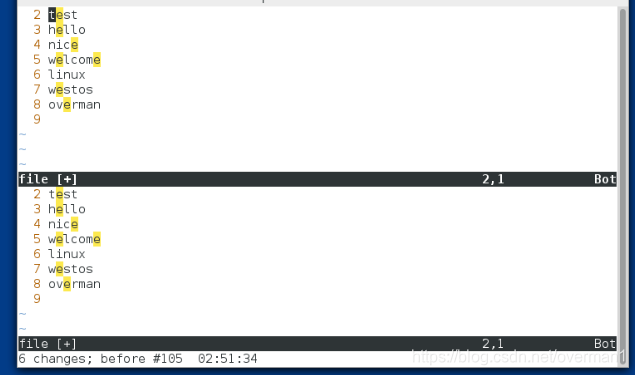
ctrl+w v ###左右分屏
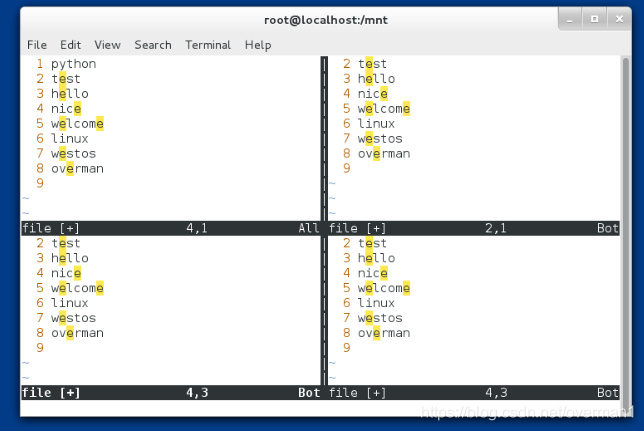
ctrl+w c ###关闭光标所在屏幕
ctrl+w 上下左右 ###光标移动到指定屏幕
:sp file2 ##同时编辑当前文件和file2
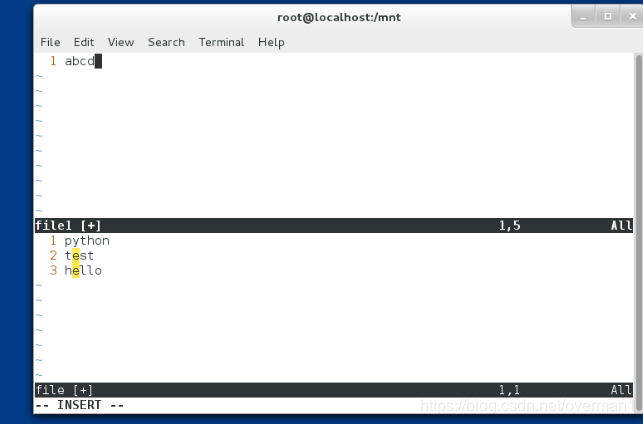
####7.vim光标移动#####
在命令模式下
:数字 ##移动到指定的行
G ##文件最后一行
gg ##文件第一行
在插入模式下
i ##光标所在位置插入
I ##光标所在行行首
a ##光标所在字符的下一个位置
A ##光标所在行行尾
o ##光标所在行下一行
O ##光标所在行上一行
s ##删除光标所在字符插入
S ##删除光标所在行插入
####8.vim的退出模式
:q ##当用vim打开文件但没有对字符作任何操作时可直接退出
:q! ##当用vim打开文件并对字符作操作,放弃所有操作退出
:wq ##保存退出
:wq! ##强行保存退出,对超级用户及文件所有人生效
#####END#####